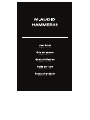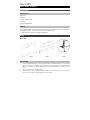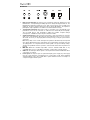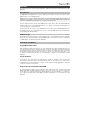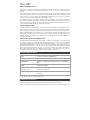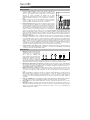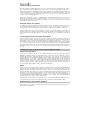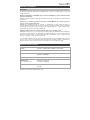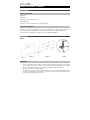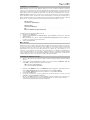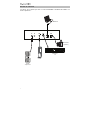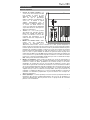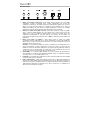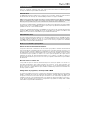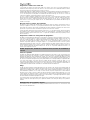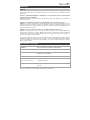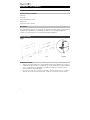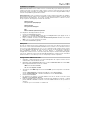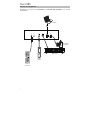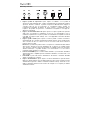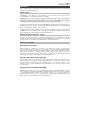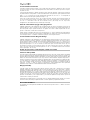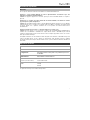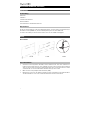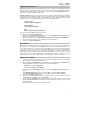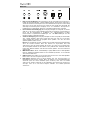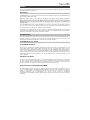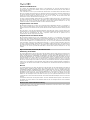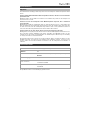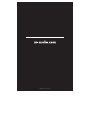M-Audio Hammer 88 Manual de usuario
- Categoría
- Teclados MIDI
- Tipo
- Manual de usuario
Este manual también es adecuado para

User Guide
English ( 2 – 8 )
Guía del usuario
Español ( 9– 15 )
Guide d’utilisation
Français ( 16 – 23 )
Guida per l’uso
Italiano ( 24 – 31 )
Benutzerhandbuch
Deutsch ( 32 – 39 )
La página se está cargando...
La página se está cargando...
La página se está cargando...
La página se está cargando...
La página se está cargando...
La página se está cargando...
La página se está cargando...

9
Guía del usuario (Español)
Introducción
Contenido de la caja
Hammer 88
Cable USB
Tarjetas de descarga de software
Guía del usuario
Manual sobre la seguridad y garantía
Soporte
Para obtener la información más reciente acerca de este producto (documentación, especificaciones
técnicas, requisitos de sistema, información de compatibilidad, etc.) y registrarlo, visite m-audio.com.
Para obtener soporte adicional del producto, visite m-audio.com/support.
Instalación
Atril:
Instalación rápida
1. Use el cable USB incluido para conectar su Hammer 88 a un puerto USB disponible en su ordenador.
Si se conecta a un concentrador (hub) USB, asegúrese de que sea un concentrador alimentado. Una
vez conectado correctamente y con su ordenador encendido, el Hammer 88 se encenderá cuando se
conecte el cable USB a su panel trasero.
2. Abra su estación de trabajo de audio digital (DAW).
3. Es posible que deba abrir Preferences (Preferencias) en su DAW y seleccionar su Hammer 88 como
superficie o dispositivo de control. Para más información, consulte la documentación de su software.
Paso
Paso
Detall

10
Instalación recomendada
Ableton Live Lite: Hemos incluido Ableton Live Lite con su Hammer 88 de modo que puede comenzar a hacer
música con software profesional en cuanto lo saca de la caja. Siga las instrucciones de la tarjeta de descarga de
software incluida para instalar Ableton Live Lite. Visite también ableton.com para comprobar si hay actualizaciones
de software disponibles.
Instrumentos virtuales: Siga las instrucciones de la tarjeta de descarga de software para instalar los plugins de
instrumentos virtuales incluidos. Tras la instalación, muchos DAW no cargarán plugins de instrumentos virtuales de
forma automática. A fin de acceder a los plugins de instrumentos virtuales con Ableton Live Lite, deberá seleccionar
la carpeta con plugins para que el software explore:
Windows (32 bits):
C:\Program Files (x86)\VSTplugins
Windows (64 bits):
C:\Program Files (x86)\VSTplugins
Mac:
Macintosh HD\Library\Audio\Plugins\VST
Para establecer su carpeta de plugins en Ableton Live Lite:
1. Vaya al menú Preferences (Preferencias).
2. Seleccione la pestaña File Folder (Carpeta de archivos). Bajo Plug-In Sources (Fuentes de plugin) haga clic
en Browse (Explorar) y seleccione la carpeta de plugins apropiada.
3. Después de hacer su selección, el botón Use VST Custom Plug-In Folder (Usar carpeta de plugins
personalizada) debe estar en ON (encendido). Si no lo está, haga clic en el botón para encenderlo.
4. Salga del menú Preferences (Preferencias).
Para comenzar
Sírvase observar que cuando pulse una tecla en el teclado, no escuchará ningún sonido. Esto se debe a que pulsar
una tecla hace que el teclado envíe datos MIDI. Los datos MIDI brindan instrucciones acerca de cómo debe
reproducirse un sonido, pero para realmente escuchar ese sonido deberá configurar su software de música para
que lean los datos MIDI que se envían desde el Hammer 88 y reproducir el sonido de manera acorde. Es probable
que esta configuración implique entrar en un menú de opciones o de configuración del dispositivo en su aplicación
de software de música y seleccionar el dispositivo apropiado. El Hammer 88 debería aparecer con el nombre
"Hammer 88" en la sección de dispositivos MIDI de su aplicación de software de música. Sírvase consultar el
procedimiento de configuración apropiado en el manual que viene con su software.
Configuración de Ableton Live Lite
1. Primero, conecte el Hammer 88 a un puerto USB disponible en su ordenador utilizando el cable USB
suministrado y ejecute Ableton Live Lite.
2. A continuación, abra la ventana Preferences (Preferencias) de su Ableton Live Lite. Seleccione su dispositivo
de audio en la pestaña Audio. Esto dependerá de la interfaz de audio que esté utilizando.
MAC: Seleccione Live > Preferences
PC: Seleccione Options > Preferences
3. Seleccione la pestaña MIDI / Sync (MIDI / Sincronización). Dentro de la sección MIDI Ports (puertos MIDI),
ajuste la configuración como se muestra a continuación:
Junto a Input: (Entrada) Hammer 88, conmute el botón On en las columnas Track y Remote (pista y remoto).
Junto a Output: (Salida) Hammer 88, conmute el botón On en las columnas Track y Remote (pista y
remoto).
4. Cierre la ventana Preferences (Preferencias).
5. Para agregar un instrumento o plugin a Ableton Live Lite a fin de generar sonido, en la columna Categories
(Categorías), seleccione Instruments (Instrumentos) Plug-ins.
6. En la columna Name (Nombre) justo a la derecha de la columna Categorías, localice el Instrumento o Plugin
de su elección. Haga clic y arrastre el instrumento sobre una pista MIDI en Ableton Live Lite para cargarlo.
El instrumento ahora puede dispararse desde Hammer 88.

11
Diagrama de conexión
Los elementos que no se enumeran en Introducción > Contenido de la caja se venden por
separado.
Ordenador
Pedal de
expresión
Sostenido
Pedal
Módulo de
sonido
Alimentación
(opcional):

12
Características
Panel superior
1. Fader de volumen maestro: El fader envía mensajes estándar para
controlar el volumen y también se lo puede asignar a múltiples efectos
tales como paneo (balance), ataque, reverberación, coro, etc. usando la
aplicación de edición descargable del Hammer 88. El ajuste
predeterminado de fábrica para este fader es volumen CC#7. El fader es
totalmente asignable a mensajes de CC, post-pulsación o inflexión de
pitch.
2. Botones +/–: Estos botones se pueden asignar a mensajes de programa,
octava, CC y MMC. Por defecto, estos botones se asignan al envío de
mensajes de cambio de programa de incremento y decremento.
3. Rueda de inflexión de tono: Esta rueda crea cambios de expresión en las
interpretaciones subiendo y bajando el tono. Al girar la rueda de inflexión
de tono hacia arriba se aumenta el tono del instrumento, mientras que al
girarla hacia abajo se lo baja. El límite superior e inferior de la inflexión de
tono generalmente está determinado por los ajustes en su sintetizador de
hardware o software y no por la rueda de inflexión de tono del Hammer 88
mismo. Por lo general, puede ser media nota o una octava hacia arriba/abajo. Use el editor de software del
Hammer 88 para limitar el rango de la rueda, así como también cambiar su mensaje MIDI asignado. Esta
rueda está montada mediante resortes y regresará a su posición fija en el medio al soltarse. La rueda de
inflexión de tono es un controlador asignable capaz de enviar una variedad de mensajes MIDI además de los
datos de inflexión de tono.
4. Rueda de modulación: Esta rueda se utiliza para agregar expresiones a las interpretaciones al cambiar la
intensidad de determinados efectos. Por defecto, la mayoría de los sintetizadores asignan esta rueda al
control del vibrato (cambio en el tono) o al trémolo (cambio en el volumen) aunque suele ser posible reasignar
la función de esta rueda mediante el panel de control del instrumento. Al girar la rueda de modulación hacia
arriba se aumenta el efecto de modulación mientras que al girarla hacia abajo se lo reduce. La rueda de
modulación es un controlador asignable capaz de enviar una variedad de mensajes MIDI además de los datos
de modulación. El ajuste predeterminado de fábrica para la rueda es modulación CC#1. La rueda de
modulación es totalmente asignable a mensajes de CC, post-pulsación o inflexión de pitch.
5. Teclado sensible a la velocidad: El teclado contrapesado y sensible a la velocidad es el principal método de
enviar datos de nota activada/desactivada y velocidad al tocar. La placa del teclado también se puede dividir
o separar en capas para controlar múltiples sonidos.
Panel trasero
1. Entrada para pedal de expresión: Esta
entrada debe usarse con un pedal de
expresión (tal como el M-Audio EX-P,
que se vende por separado) para
agregar cambios expresivos durante las
interpretaciones. El pedal de expresión
M-Audio EX-P utiliza un conector TRS
de 1/4 pulg. y se ajusta a normalmente
abierto (pedal arriba). El ajuste predeterminado de fábrica de esta entrada es modulación CC#11. La entrada
del pedal de expresión es totalmente asignable a mensajes de CC, post-pulsación o inflexión de pitch.
2. Entrada para pedal FS2/Suave de 1/4 pulg.: Esta entrada acepta un pedal suave, tal como el pedal M-Audio
SP-2 el cual usa una conexión TS de 1/4 pulg., para suavizar las notas y modificar la calidad tonal. La entrada
del pedal suave es totalmente asignable a números de nota MIDI, mensajes de cambio de programa, CC o
mensajes MMC utilizando el editor Hammer 88.
3. Entrada para pedal de sostenido: Esta entrada acepta un pedal de contacto momentáneo (tal como el M-
Audio SP-2, que se vende por separado). Cuando se lo presiona, este pedal, que cuenta con un conector TS
de 1/4 pulg., sostendrá las notas que esté tocando sin que tenga que mantener sus dedos pulsando las
teclas.
Nota: La polaridad de los pedales de sostenido y de expresión está determinada por el teclado al momento
del encendido. Cuando el Hammer 88 se está encendiendo, se asume que el pedal de sostenido esta la
posición "hacia arriba" (desactivado). Es importante que no se pise el pedal de sostenido durante el
encendido, de lo contrario el pedal podría invertir su funcionamiento y sostener las notas cuando el pedal no
está pisado.
4. Puerto de salida MIDI: Este conector MIDI de 5 patillas estándar transmite datos MIDI a cualquier dispositivo
compatible como por ejemplo un sintetizador de hardware, un módulo de sonido o una caja de ritmos.
5. Puerto USB: El puerto USB suministra alimentación al teclado y transmite datos MIDI cuando se conecta a
un ordenador.
6. Entrada de corriente: Esta entrada acepta una fuente de alimentación de otro fabricante opcional. Use un
cable USB para alimentar el Hammer 88 en modo autónomo (cuando se disparan sintetizadores de hardware
externos). Use un cable USB para alimentar el Hammer 88 cuando lo conecta a una computadora para
disparar sintetizadores de software.
1
2
3
4
5
1
2
3
4
5 6

13
Funcionamiento
Todos los controles que se enumeran en esta sección son totalmente asignables a diferentes tipos de
mensajes mediante la aplicación de edición del Hammer 88.
Canal de zona
El teclado se puede dividir en 1–4 “zonas.” Cuando las zonas están activas, cada zona puede enviar los
mensajes MIDI de sus controles a través de su propio canal MIDI.
Consejo: Esta característica es ideal para dividir el teclado de su Hammer 88 en diferentes instrumentos
virtuales o sintetizadores. Por ejemplo, puede crear dos zonas, cada una con un canal MIDI diferente, y
tocar y controlar dos instrumentos virtuales simultáneamente—cada uno con una mitad del teclado.
La función de canal de zona específica qué canal MIDI utilizará una zona al transmitir datos MIDI. Asignar
cada zona a su propio canal MIDI le permite tocar hasta 4 programas de sonido diferentes en un
sintetizador o instrumento virtual conectado.
Al asignar un control de Hammer 88 a un canal MIDI de una zona hace que ese control transmita datos
MIDI a través del mismo canal MIDI que la zona correspondiente. Para establecer o modificar el canal MIDI
de una zona del teclado, utilice la aplicación de edición del Hammer 88.
Asignación de canal
La función de asignación de canal asigna un control del Hammer 88 a un canal MIDI específico. Al
asignarse al canal "0", el control transmitirá a través del canal MIDI global. Para asignar una rueda, fader o
entrada de pedal a un canal MIDI, utilice la aplicación de edición del Hammer 88.
Entradas y botones del pedal
Valores de disparo/momentáneos
Cuando se asignan números de CC estándar a una de las entradas para pedal, estas cambiarán
momentáneamente de un valor cuando no se lo pisa a otro valor cuando se lo pisa. Las entradas para pedal
ya están configuradas para enviar valores de disparo/momentáneos por defecto, garantizando que
activarán el efecto de sostenido cuando se pisa el pedal y que lo desactivarán cuando se lo suelta. Los
botones también se pueden ajustar a valores de disparo/momentáneos. Para establecer o modificar los
valores de disparo/momentáneos de las entradas o botones del pedal, utilice la aplicación de edición del
Hammer 88.
Conmutar valores de CC
Es posible establecer un valor de conmutación para los botones –/+ o las entradas para pedal, haciendo
que envíe un valor cuando se lo pisa y otro valor cuando se lo pisa de nuevo. Se puede asignar un valor de
CC al botón –, y otro valor de CC separado al botón +. Use la aplicación de edición del Hammer 88 para
asignar y enviar mensajes sysex al teclado.
Cambio de programa, LSB del banco y MSB del banco
Las entradas para pedal y los botones –/+ se pueden configurar para enviar un mensaje multiparte, que
consta de un mensaje de cambio de programa, MSB del banco y el LSB del banco, cuando se lo pulsa.
Esto resulta de utilidad para seleccionar sonidos predeterminados desde un banco específico en un
sintetizador o instrumento virtual conectado. A fin de configurar las entradas para pedal o los botones –/+
para que envíen mensajes combinados de cambio de programa, MSB del banco y LSB del banco, utilice la
aplicación de edición del Hammer 88.

14
Incremento/Decremento de CC
Es posible configurar las entradas para pedal y los botones –/+ para que aumenten o disminuyan un valor cada vez
que se los pulsa. Esto resulta de utilidad si desea recorrer valores 1 por 1 cada vez que se pulsa un pedal o botón.
Cada pedal solo aumentará o disminuirá el valor de su propio parámetro. En otras palabras, asignar un pedal para
aumentar un parámetro y otro para disminuir el mismo parámetro hará que el primer pedal envíe valores tales como
1, 2, 3, etc. Pisar el segundo pedal enviará valores tales como 127, 126,125, etc., y no disminuirá el último valor
enviado por el primer pedal (por ejemplo 2, 1, 0).
El botón + sólo aumentará y el botón – sólo disminuirá. Pulse + para aumentar hasta el valor de 127 y luego al
pulsar el botón – disminuirá al valor de 126. Además, al pulsar – se envían valores tales como 127, 126, 125, etc., y
se disminuirá desde el último valor del botón + (por ejemplo, 125, 126, 127). Use la aplicación de edición del
Hammer 88 para cambiar estos mensajes.
Conmutar valores de programa
Con la aplicación de edición del Hammer 88 es posible establecer un valor de conmutación para los botones –/+ y
las entradas para pedal, haciendo que envíe un valor cuando se lo pisa y otro valor cuando se lo pisa de nuevo.
Esto significa que se envía un valor la primera vez que se pulsa y otro valor cuando se pulsa por segunda vez.
Cuando se asignan valores de conmutación/enganche a los botones – y +, cada uno disparará entre dos valores de
programa por botón (estos también se pueden asignar a 2 canales separados). Esto significa que un conjunto de
valores de programa se puede asignar al botón – y otro conjunto diferente de valores de programa se puede asignar
al botón +.
Incremento/Decremento de cambio de programa
Usando la aplicación de edición del Hammer 88 es posible configurar las entradas para pedal o los botones –/+
para que envíen un mensaje de cambio de programa de incremento (aumentar) o decremento (disminuir) cada vez
que se pulsan. Cuando se configura un pedal para aumentar a los programas de sonido (por ej., 1, 2, 3, etc.) y otro
para disminuirlos (por ej., 127, 126, 125, etc.), el segundo pedal no disminuirá el último valor del primer pedal (por
ej., 2, 1, 0). Esto es a diferencia de los botones. El botón + sólo aumentará y el botón – sólo disminuirá. Pulsar +
para aumentar hasta el valor de 127 y luego al pulsar el botón – disminuirá al valor hasta 126. Además, al pulsar – se
envían valores tales como 127, 126, 125, etc., y se disminuirá desde el último valor del botón + (por ejemplo, 125,
126, 127).
Pedal de expresión, rueda de tono, rueda de modulación y fader
Inversión de la polaridad
La mayoría de los parámetros MIDI que se pueden asignar al pedal de expresión, las ruedas o fader tendrán la
habilidad de configurarse para invertir el funcionamiento de los controles. Una vez que se asigna un control a un
parámetro MIDI, por defecto, el parámetro Min define un valor mínimo (como por ejemplo, el cero) mientras que el
parámetro Max define el valor máximo a transmitir (como por ejemplo, 127). La inversión del funcionamiento del
pedal de expresión o fader se consigue ingresando un valor mayor para el parámetro Min y un valor menor para el
parámetro Max. Esto es útil cuando se debe configurar un mismo fader para que funcione como una barra de
armónicos o si debe configurarse el pedal de expresión a la inversa para controlar un parámetro particular. A fin de
configurar el pedal de expresión, ruedas o fader para que funcionen a la inversa, utilice la aplicación de edición de
presets del Hammer 88 para editar los controles del teclado del Hammer 88.
Rango
El rango de valores efectivo transmitido por el pedal de expresión, las ruedas o fader puede limitarse utilizando la
aplicación de edición del Hammer 88, introduciendo valores distintos de 0 y 127 (los valores mínimo y máximo
predeterminados) para los parámetros Min y Max. Por ejemplo, cuando el valor del parámetro Min se ajusta a 38 y
el valor del parámetro Max se ajusta a 93, si el fader se desplaza hasta su posición física más baja, el valor mínimo
transmitido es 38. Si el fader se desplaza hasta a su posición física más alta, el valor máximo transmitido es 93.
Esto puede resultar de utilidad en una variedad de escenarios, como por ejemplo, mantener al fader dentro de la
"zona ideal" del parámetro de un sintetizador (como por ejemplo, el corte de un filtro) o para recuperar rápidamente
el ajuste un valor mínimo o máximo específico para una pista.
El funcionamiento del fader también se puede invertir, incluso si el rango de funcionamiento está limitado. Esto se
consigue ingresando un valor mayor para el parámetro mínimo y un valor menor para el parámetro máximo.
Restablecimiento de los valores de fábrica
Para restaurar todos los controles a sus valores predeterminados de fábrica, mantenga pulsado los botones + y –
mientras enciende el Hammer 88.

15
Solución de problemas
Generales
A continuación figuran las respuestas a las preguntas más comunes que pueden surgir con el uso del
teclado Hammer 88:
Problema 1: El hardware de mi M-Audio dejó de funcionar súbitamente a pesar de haber funcionado
bien desde la instalación.
Solución 1: Apague la unidad y déjela reposar durante 10 segundos. Luego reinicie su ordenador intente
nuevamente.
Problema 2: He conectado un pedal de sostenido a mi teclado M-Audio, pero funciona al revés de
como se supone que debería funcionar.
Solución 2: La polaridad del pedal de sostenido es calculada por el teclado cuando este último se
enciende. Cuando el Hammer 88 se enciende, se asume que el pedal de sostenido esta la posición OFF
(desactivado). Si desea que el pedal de sostenido esté apagado cuando no se lo pisa, asegúrese de no
estar pisando el pedal cuando enciende el Hammer 88.
Problema 3: Cuando pulso una tecla, hay un retardo antes de que oiga algún sonido.
Solución 3: Este proceso se conoce como latencia. La latencia de las señales MIDI se debe a la aplicación
de software que está utilizando. Los datos MIDI son simplemente datos de control. Los datos MIDI son
leídos por su software. Luego, el software lleva a cabo una gran cantidad de cálculos complejos a fin de
generar el sonido que escucha—todo esto lleva tiempo.
Le recomendamos enfáticamente una interfaz de audio adecuada. Consulte en m-audio.com una lista de
opciones. Si ya cuenta con una interfaz de audio adecuada, intente reinstalar los últimos controladores de
la interfaz de audio o intente reducir los tamaños de los búferes de los controladores de audio.
Especificaciones técnicas
Teclas:
88 teclas contrapesadas sensibles a la velocidad
Octavas:
10
Conexiones:
Puerto USB, pedal de sostenido, pedal suave, pedal de
expresión, salida MIDI
Alimentación eléctrica:
USB, adaptador de corriente
Dimensiones:
(ancho x profundidad x alto)
30,2 x 12,7 x 142,0 cm
11,9 x 5,0 x 55,9 pulg.
Peso:
17,5 kg
38,5 lbs.
Especificaciones sujetas a cambio sin previo aviso.
La página se está cargando...
La página se está cargando...
La página se está cargando...
La página se está cargando...
La página se está cargando...
La página se está cargando...
La página se está cargando...
La página se está cargando...
La página se está cargando...
La página se está cargando...
La página se está cargando...
La página se está cargando...
La página se está cargando...
La página se está cargando...
La página se está cargando...
La página se está cargando...
La página se está cargando...
La página se está cargando...
La página se está cargando...
La página se está cargando...
La página se está cargando...
La página se está cargando...
La página se está cargando...
La página se está cargando...
La página se está cargando...
Transcripción de documentos
User Guide English ( 2 – 8 ) Guía del usuario Español ( 9– 15 ) Guide d’utilisation Français ( 16 – 23 ) Guida per l’uso Italiano ( 24 – 31 ) Benutzerhandbuch Deutsch ( 32 – 39 ) Guía del usuario (Español) Introducción Contenido de la caja Hammer 88 Cable USB Tarjetas de descarga de software Guía del usuario Manual sobre la seguridad y garantía Soporte Para obtener la información más reciente acerca de este producto (documentación, especificaciones técnicas, requisitos de sistema, información de compatibilidad, etc.) y registrarlo, visite m-audio.com. Para obtener soporte adicional del producto, visite m-audio.com/support. Instalación Atril: Paso Paso Detall Instalación rápida 1. Use el cable USB incluido para conectar su Hammer 88 a un puerto USB disponible en su ordenador. Si se conecta a un concentrador (hub) USB, asegúrese de que sea un concentrador alimentado. Una vez conectado correctamente y con su ordenador encendido, el Hammer 88 se encenderá cuando se conecte el cable USB a su panel trasero. 2. Abra su estación de trabajo de audio digital (DAW). 3. Es posible que deba abrir Preferences (Preferencias) en su DAW y seleccionar su Hammer 88 como superficie o dispositivo de control. Para más información, consulte la documentación de su software. 9 Instalación recomendada Ableton Live Lite: Hemos incluido Ableton Live Lite con su Hammer 88 de modo que puede comenzar a hacer música con software profesional en cuanto lo saca de la caja. Siga las instrucciones de la tarjeta de descarga de software incluida para instalar Ableton Live Lite. Visite también ableton.com para comprobar si hay actualizaciones de software disponibles. Instrumentos virtuales: Siga las instrucciones de la tarjeta de descarga de software para instalar los plugins de instrumentos virtuales incluidos. Tras la instalación, muchos DAW no cargarán plugins de instrumentos virtuales de forma automática. A fin de acceder a los plugins de instrumentos virtuales con Ableton Live Lite, deberá seleccionar la carpeta con plugins para que el software explore: Windows (32 bits): C:\Program Files (x86)\VSTplugins Windows (64 bits): C:\Program Files (x86)\VSTplugins Mac: Macintosh HD\Library\Audio\Plugins\VST Para establecer su carpeta de plugins en Ableton Live Lite: 1. Vaya al menú Preferences (Preferencias). 2. Seleccione la pestaña File Folder (Carpeta de archivos). Bajo Plug-In Sources (Fuentes de plugin) haga clic en Browse (Explorar) y seleccione la carpeta de plugins apropiada. 3. Después de hacer su selección, el botón Use VST Custom Plug-In Folder (Usar carpeta de plugins personalizada) debe estar en ON (encendido). Si no lo está, haga clic en el botón para encenderlo. 4. Salga del menú Preferences (Preferencias). Para comenzar Sírvase observar que cuando pulse una tecla en el teclado, no escuchará ningún sonido. Esto se debe a que pulsar una tecla hace que el teclado envíe datos MIDI. Los datos MIDI brindan instrucciones acerca de cómo debe reproducirse un sonido, pero para realmente escuchar ese sonido deberá configurar su software de música para que lean los datos MIDI que se envían desde el Hammer 88 y reproducir el sonido de manera acorde. Es probable que esta configuración implique entrar en un menú de opciones o de configuración del dispositivo en su aplicación de software de música y seleccionar el dispositivo apropiado. El Hammer 88 debería aparecer con el nombre "Hammer 88" en la sección de dispositivos MIDI de su aplicación de software de música. Sírvase consultar el procedimiento de configuración apropiado en el manual que viene con su software. Configuración de Ableton Live Lite 1. 2. Primero, conecte el Hammer 88 a un puerto USB disponible en su ordenador utilizando el cable USB suministrado y ejecute Ableton Live Lite. A continuación, abra la ventana Preferences (Preferencias) de su Ableton Live Lite. Seleccione su dispositivo de audio en la pestaña Audio. Esto dependerá de la interfaz de audio que esté utilizando. MAC: Seleccione Live > Preferences PC: Seleccione Options > Preferences 3. 4. 5. 6. 10 Seleccione la pestaña MIDI / Sync (MIDI / Sincronización). Dentro de la sección MIDI Ports (puertos MIDI), ajuste la configuración como se muestra a continuación: Junto a Input: (Entrada) Hammer 88, conmute el botón On en las columnas Track y Remote (pista y remoto). Junto a Output: (Salida) Hammer 88, conmute el botón On en las columnas Track y Remote (pista y remoto). Cierre la ventana Preferences (Preferencias). Para agregar un instrumento o plugin a Ableton Live Lite a fin de generar sonido, en la columna Categories (Categorías), seleccione Instruments (Instrumentos) Plug-ins. En la columna Name (Nombre) justo a la derecha de la columna Categorías, localice el Instrumento o Plugin de su elección. Haga clic y arrastre el instrumento sobre una pista MIDI en Ableton Live Lite para cargarlo. El instrumento ahora puede dispararse desde Hammer 88. Diagrama de conexión Los elementos que no se enumeran en Introducción > Contenido de la caja se venden por separado. Ordenador Alimentación (opcional): Módulo de sonido Sostenido Pedal Pedal de expresión 11 Características Panel superior 1. 2. 3. 4. 5. Fader de volumen maestro: El fader envía mensajes estándar para controlar el volumen y también se lo puede asignar a múltiples efectos tales como paneo (balance), ataque, reverberación, coro, etc. usando la aplicación de edición descargable del Hammer 88. El ajuste predeterminado de fábrica para este fader es volumen CC#7. El fader es 1 totalmente asignable a mensajes de CC, post-pulsación o inflexión de pitch. Botones +/–: Estos botones se pueden asignar a mensajes de programa, 2 octava, CC y MMC. Por defecto, estos botones se asignan al envío de mensajes de cambio de programa de incremento y decremento. Rueda de inflexión de tono: Esta rueda crea cambios de expresión en las interpretaciones subiendo y bajando el tono. Al girar la rueda de inflexión 5 de tono hacia arriba se aumenta el tono del instrumento, mientras que al girarla hacia abajo se lo baja. El límite superior e inferior de la inflexión de 3 4 tono generalmente está determinado por los ajustes en su sintetizador de hardware o software y no por la rueda de inflexión de tono del Hammer 88 mismo. Por lo general, puede ser media nota o una octava hacia arriba/abajo. Use el editor de software del Hammer 88 para limitar el rango de la rueda, así como también cambiar su mensaje MIDI asignado. Esta rueda está montada mediante resortes y regresará a su posición fija en el medio al soltarse. La rueda de inflexión de tono es un controlador asignable capaz de enviar una variedad de mensajes MIDI además de los datos de inflexión de tono. Rueda de modulación: Esta rueda se utiliza para agregar expresiones a las interpretaciones al cambiar la intensidad de determinados efectos. Por defecto, la mayoría de los sintetizadores asignan esta rueda al control del vibrato (cambio en el tono) o al trémolo (cambio en el volumen) aunque suele ser posible reasignar la función de esta rueda mediante el panel de control del instrumento. Al girar la rueda de modulación hacia arriba se aumenta el efecto de modulación mientras que al girarla hacia abajo se lo reduce. La rueda de modulación es un controlador asignable capaz de enviar una variedad de mensajes MIDI además de los datos de modulación. El ajuste predeterminado de fábrica para la rueda es modulación CC#1. La rueda de modulación es totalmente asignable a mensajes de CC, post-pulsación o inflexión de pitch. Teclado sensible a la velocidad: El teclado contrapesado y sensible a la velocidad es el principal método de enviar datos de nota activada/desactivada y velocidad al tocar. La placa del teclado también se puede dividir o separar en capas para controlar múltiples sonidos. Panel trasero 1. 2. 3. 4. 5. 6. 12 Entrada para pedal de expresión: Esta entrada debe usarse con un pedal de expresión (tal como el M-Audio EX-P, que se vende por separado) para agregar cambios expresivos durante las interpretaciones. El pedal de expresión 4 1 3 2 5 6 M-Audio EX-P utiliza un conector TRS de 1/4 pulg. y se ajusta a normalmente abierto (pedal arriba). El ajuste predeterminado de fábrica de esta entrada es modulación CC#11. La entrada del pedal de expresión es totalmente asignable a mensajes de CC, post-pulsación o inflexión de pitch. Entrada para pedal FS2/Suave de 1/4 pulg.: Esta entrada acepta un pedal suave, tal como el pedal M-Audio SP-2 el cual usa una conexión TS de 1/4 pulg., para suavizar las notas y modificar la calidad tonal. La entrada del pedal suave es totalmente asignable a números de nota MIDI, mensajes de cambio de programa, CC o mensajes MMC utilizando el editor Hammer 88. Entrada para pedal de sostenido: Esta entrada acepta un pedal de contacto momentáneo (tal como el MAudio SP-2, que se vende por separado). Cuando se lo presiona, este pedal, que cuenta con un conector TS de 1/4 pulg., sostendrá las notas que esté tocando sin que tenga que mantener sus dedos pulsando las teclas. Nota: La polaridad de los pedales de sostenido y de expresión está determinada por el teclado al momento del encendido. Cuando el Hammer 88 se está encendiendo, se asume que el pedal de sostenido esta la posición "hacia arriba" (desactivado). Es importante que no se pise el pedal de sostenido durante el encendido, de lo contrario el pedal podría invertir su funcionamiento y sostener las notas cuando el pedal no está pisado. Puerto de salida MIDI: Este conector MIDI de 5 patillas estándar transmite datos MIDI a cualquier dispositivo compatible como por ejemplo un sintetizador de hardware, un módulo de sonido o una caja de ritmos. Puerto USB: El puerto USB suministra alimentación al teclado y transmite datos MIDI cuando se conecta a un ordenador. Entrada de corriente: Esta entrada acepta una fuente de alimentación de otro fabricante opcional. Use un cable USB para alimentar el Hammer 88 en modo autónomo (cuando se disparan sintetizadores de hardware externos). Use un cable USB para alimentar el Hammer 88 cuando lo conecta a una computadora para disparar sintetizadores de software. Funcionamiento Todos los controles que se enumeran en esta sección son totalmente asignables a diferentes tipos de mensajes mediante la aplicación de edición del Hammer 88. Canal de zona El teclado se puede dividir en 1–4 “zonas.” Cuando las zonas están activas, cada zona puede enviar los mensajes MIDI de sus controles a través de su propio canal MIDI. Consejo: Esta característica es ideal para dividir el teclado de su Hammer 88 en diferentes instrumentos virtuales o sintetizadores. Por ejemplo, puede crear dos zonas, cada una con un canal MIDI diferente, y tocar y controlar dos instrumentos virtuales simultáneamente—cada uno con una mitad del teclado. La función de canal de zona específica qué canal MIDI utilizará una zona al transmitir datos MIDI. Asignar cada zona a su propio canal MIDI le permite tocar hasta 4 programas de sonido diferentes en un sintetizador o instrumento virtual conectado. Al asignar un control de Hammer 88 a un canal MIDI de una zona hace que ese control transmita datos MIDI a través del mismo canal MIDI que la zona correspondiente. Para establecer o modificar el canal MIDI de una zona del teclado, utilice la aplicación de edición del Hammer 88. Asignación de canal La función de asignación de canal asigna un control del Hammer 88 a un canal MIDI específico. Al asignarse al canal "0", el control transmitirá a través del canal MIDI global. Para asignar una rueda, fader o entrada de pedal a un canal MIDI, utilice la aplicación de edición del Hammer 88. Entradas y botones del pedal Valores de disparo/momentáneos Cuando se asignan números de CC estándar a una de las entradas para pedal, estas cambiarán momentáneamente de un valor cuando no se lo pisa a otro valor cuando se lo pisa. Las entradas para pedal ya están configuradas para enviar valores de disparo/momentáneos por defecto, garantizando que activarán el efecto de sostenido cuando se pisa el pedal y que lo desactivarán cuando se lo suelta. Los botones también se pueden ajustar a valores de disparo/momentáneos. Para establecer o modificar los valores de disparo/momentáneos de las entradas o botones del pedal, utilice la aplicación de edición del Hammer 88. Conmutar valores de CC Es posible establecer un valor de conmutación para los botones –/+ o las entradas para pedal, haciendo que envíe un valor cuando se lo pisa y otro valor cuando se lo pisa de nuevo. Se puede asignar un valor de CC al botón –, y otro valor de CC separado al botón +. Use la aplicación de edición del Hammer 88 para asignar y enviar mensajes sysex al teclado. Cambio de programa, LSB del banco y MSB del banco Las entradas para pedal y los botones –/+ se pueden configurar para enviar un mensaje multiparte, que consta de un mensaje de cambio de programa, MSB del banco y el LSB del banco, cuando se lo pulsa. Esto resulta de utilidad para seleccionar sonidos predeterminados desde un banco específico en un sintetizador o instrumento virtual conectado. A fin de configurar las entradas para pedal o los botones –/+ para que envíen mensajes combinados de cambio de programa, MSB del banco y LSB del banco, utilice la aplicación de edición del Hammer 88. 13 Incremento/Decremento de CC Es posible configurar las entradas para pedal y los botones –/+ para que aumenten o disminuyan un valor cada vez que se los pulsa. Esto resulta de utilidad si desea recorrer valores 1 por 1 cada vez que se pulsa un pedal o botón. Cada pedal solo aumentará o disminuirá el valor de su propio parámetro. En otras palabras, asignar un pedal para aumentar un parámetro y otro para disminuir el mismo parámetro hará que el primer pedal envíe valores tales como 1, 2, 3, etc. Pisar el segundo pedal enviará valores tales como 127, 126,125, etc., y no disminuirá el último valor enviado por el primer pedal (por ejemplo 2, 1, 0). El botón + sólo aumentará y el botón – sólo disminuirá. Pulse + para aumentar hasta el valor de 127 y luego al pulsar el botón – disminuirá al valor de 126. Además, al pulsar – se envían valores tales como 127, 126, 125, etc., y se disminuirá desde el último valor del botón + (por ejemplo, 125, 126, 127). Use la aplicación de edición del Hammer 88 para cambiar estos mensajes. Conmutar valores de programa Con la aplicación de edición del Hammer 88 es posible establecer un valor de conmutación para los botones –/+ y las entradas para pedal, haciendo que envíe un valor cuando se lo pisa y otro valor cuando se lo pisa de nuevo. Esto significa que se envía un valor la primera vez que se pulsa y otro valor cuando se pulsa por segunda vez. Cuando se asignan valores de conmutación/enganche a los botones – y +, cada uno disparará entre dos valores de programa por botón (estos también se pueden asignar a 2 canales separados). Esto significa que un conjunto de valores de programa se puede asignar al botón – y otro conjunto diferente de valores de programa se puede asignar al botón +. Incremento/Decremento de cambio de programa Usando la aplicación de edición del Hammer 88 es posible configurar las entradas para pedal o los botones –/+ para que envíen un mensaje de cambio de programa de incremento (aumentar) o decremento (disminuir) cada vez que se pulsan. Cuando se configura un pedal para aumentar a los programas de sonido (por ej., 1, 2, 3, etc.) y otro para disminuirlos (por ej., 127, 126, 125, etc.), el segundo pedal no disminuirá el último valor del primer pedal (por ej., 2, 1, 0). Esto es a diferencia de los botones. El botón + sólo aumentará y el botón – sólo disminuirá. Pulsar + para aumentar hasta el valor de 127 y luego al pulsar el botón – disminuirá al valor hasta 126. Además, al pulsar – se envían valores tales como 127, 126, 125, etc., y se disminuirá desde el último valor del botón + (por ejemplo, 125, 126, 127). Pedal de expresión, rueda de tono, rueda de modulación y fader Inversión de la polaridad La mayoría de los parámetros MIDI que se pueden asignar al pedal de expresión, las ruedas o fader tendrán la habilidad de configurarse para invertir el funcionamiento de los controles. Una vez que se asigna un control a un parámetro MIDI, por defecto, el parámetro Min define un valor mínimo (como por ejemplo, el cero) mientras que el parámetro Max define el valor máximo a transmitir (como por ejemplo, 127). La inversión del funcionamiento del pedal de expresión o fader se consigue ingresando un valor mayor para el parámetro Min y un valor menor para el parámetro Max. Esto es útil cuando se debe configurar un mismo fader para que funcione como una barra de armónicos o si debe configurarse el pedal de expresión a la inversa para controlar un parámetro particular. A fin de configurar el pedal de expresión, ruedas o fader para que funcionen a la inversa, utilice la aplicación de edición de presets del Hammer 88 para editar los controles del teclado del Hammer 88. Rango El rango de valores efectivo transmitido por el pedal de expresión, las ruedas o fader puede limitarse utilizando la aplicación de edición del Hammer 88, introduciendo valores distintos de 0 y 127 (los valores mínimo y máximo predeterminados) para los parámetros Min y Max. Por ejemplo, cuando el valor del parámetro Min se ajusta a 38 y el valor del parámetro Max se ajusta a 93, si el fader se desplaza hasta su posición física más baja, el valor mínimo transmitido es 38. Si el fader se desplaza hasta a su posición física más alta, el valor máximo transmitido es 93. Esto puede resultar de utilidad en una variedad de escenarios, como por ejemplo, mantener al fader dentro de la "zona ideal" del parámetro de un sintetizador (como por ejemplo, el corte de un filtro) o para recuperar rápidamente el ajuste un valor mínimo o máximo específico para una pista. El funcionamiento del fader también se puede invertir, incluso si el rango de funcionamiento está limitado. Esto se consigue ingresando un valor mayor para el parámetro mínimo y un valor menor para el parámetro máximo. Restablecimiento de los valores de fábrica Para restaurar todos los controles a sus valores predeterminados de fábrica, mantenga pulsado los botones + y – mientras enciende el Hammer 88. 14 Solución de problemas Generales A continuación figuran las respuestas a las preguntas más comunes que pueden surgir con el uso del teclado Hammer 88: Problema 1: El hardware de mi M-Audio dejó de funcionar súbitamente a pesar de haber funcionado bien desde la instalación. Solución 1: Apague la unidad y déjela reposar durante 10 segundos. Luego reinicie su ordenador intente nuevamente. Problema 2: He conectado un pedal de sostenido a mi teclado M-Audio, pero funciona al revés de como se supone que debería funcionar. Solución 2: La polaridad del pedal de sostenido es calculada por el teclado cuando este último se enciende. Cuando el Hammer 88 se enciende, se asume que el pedal de sostenido esta la posición OFF (desactivado). Si desea que el pedal de sostenido esté apagado cuando no se lo pisa, asegúrese de no estar pisando el pedal cuando enciende el Hammer 88. Problema 3: Cuando pulso una tecla, hay un retardo antes de que oiga algún sonido. Solución 3: Este proceso se conoce como latencia. La latencia de las señales MIDI se debe a la aplicación de software que está utilizando. Los datos MIDI son simplemente datos de control. Los datos MIDI son leídos por su software. Luego, el software lleva a cabo una gran cantidad de cálculos complejos a fin de generar el sonido que escucha—todo esto lleva tiempo. Le recomendamos enfáticamente una interfaz de audio adecuada. Consulte en m-audio.com una lista de opciones. Si ya cuenta con una interfaz de audio adecuada, intente reinstalar los últimos controladores de la interfaz de audio o intente reducir los tamaños de los búferes de los controladores de audio. Especificaciones técnicas Teclas: 88 teclas contrapesadas sensibles a la velocidad Octavas: 10 Conexiones: Puerto USB, pedal de sostenido, pedal suave, pedal de expresión, salida MIDI Alimentación eléctrica: USB, adaptador de corriente Dimensiones: 30,2 x 12,7 x 142,0 cm (ancho x profundidad x alto) 11,9 x 5,0 x 55,9 pulg. Peso: 17,5 kg 38,5 lbs. Especificaciones sujetas a cambio sin previo aviso. 15-
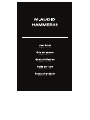 1
1
-
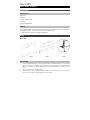 2
2
-
 3
3
-
 4
4
-
 5
5
-
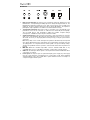 6
6
-
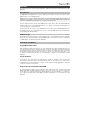 7
7
-
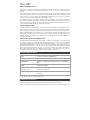 8
8
-
 9
9
-
 10
10
-
 11
11
-
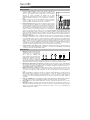 12
12
-
 13
13
-
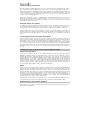 14
14
-
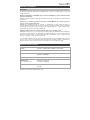 15
15
-
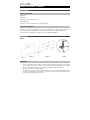 16
16
-
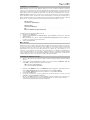 17
17
-
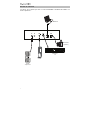 18
18
-
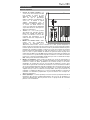 19
19
-
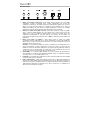 20
20
-
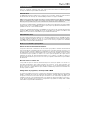 21
21
-
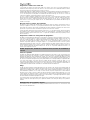 22
22
-
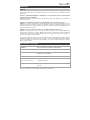 23
23
-
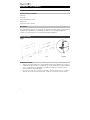 24
24
-
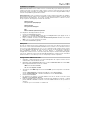 25
25
-
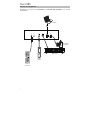 26
26
-
 27
27
-
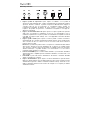 28
28
-
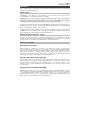 29
29
-
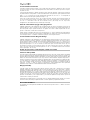 30
30
-
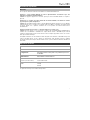 31
31
-
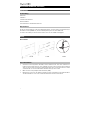 32
32
-
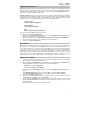 33
33
-
 34
34
-
 35
35
-
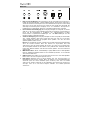 36
36
-
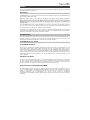 37
37
-
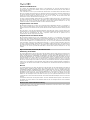 38
38
-
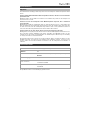 39
39
-
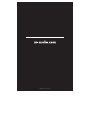 40
40
M-Audio Hammer 88 Manual de usuario
- Categoría
- Teclados MIDI
- Tipo
- Manual de usuario
- Este manual también es adecuado para
en otros idiomas
- français: M-Audio Hammer 88 Manuel utilisateur
- italiano: M-Audio Hammer 88 Manuale utente
- English: M-Audio Hammer 88 User manual
- Deutsch: M-Audio Hammer 88 Benutzerhandbuch
Artículos relacionados
-
M-Audio Hammer 88 Guía del usuario
-
M-Audio OXYGEN 25 Guía del usuario
-
M-Audio Oxygen 61 MK IV El manual del propietario
-
M-Audio Oxygen 49 Guía del usuario
-
M-Audio Code 25 El manual del propietario
-
M-Audio Keystation 88 II Guía del usuario
-
M-Audio Keystation 49es MKII El manual del propietario
-
M-Audio ex-p El manual del propietario